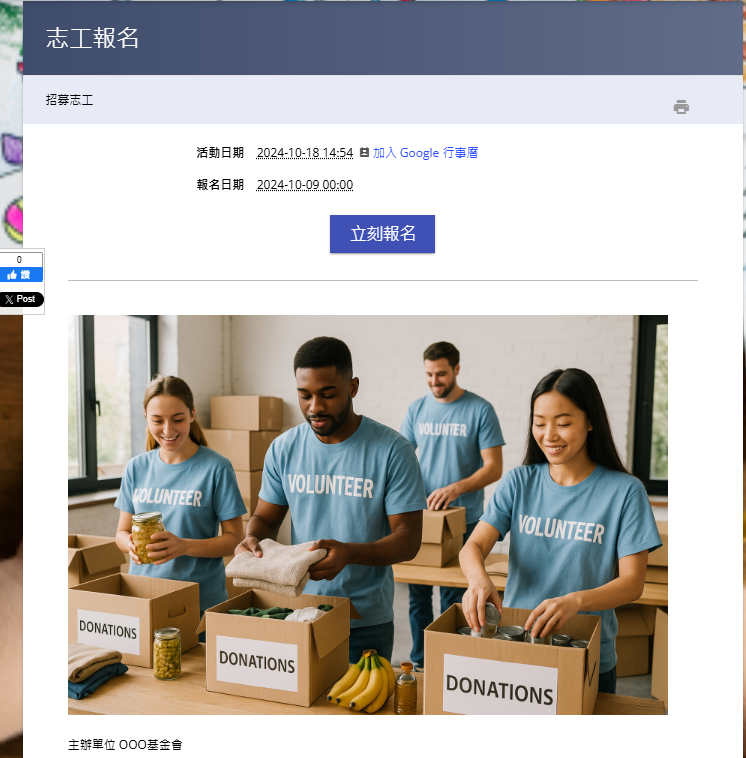設定活動基本資訊
按下上方工具列「活動 > 新增活動」後,會直接開啓一個空白表單如下圖所示,此空白表單是為設定活動基本資訊。
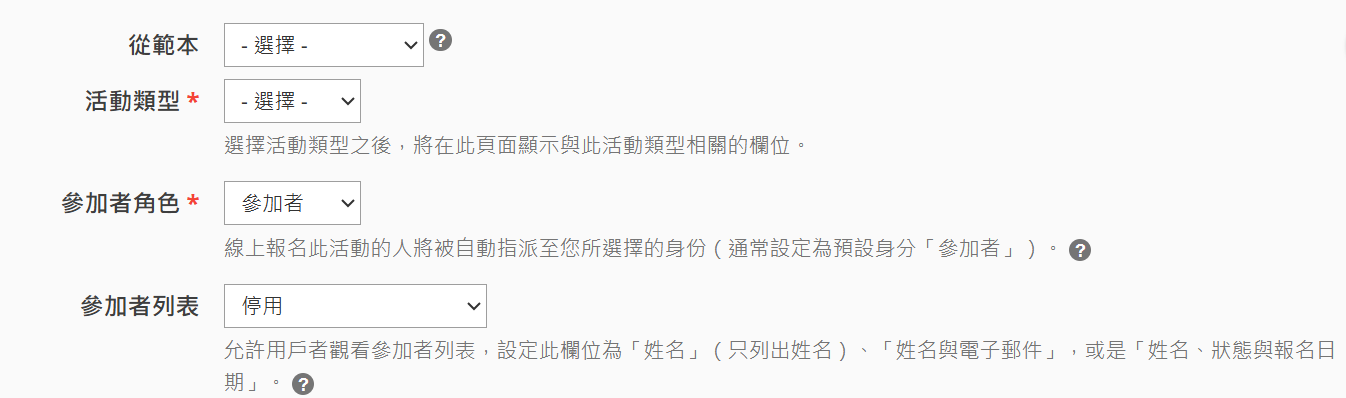
欄位說明
- 從範本
您可由已設定的範本直接修改成新活動。如欲新增活動範本以供未來使用,請按工具列「活動 > 管理 > 活動範本」中新增範本 - 活動類型
選單預設有「研討會、展覽、籌款者、會議、表演、工作坊」,選擇適合的類別 - 參加者角色
線上報名此活動的人將被自動指派您所選擇的身份(通常設定為預設身分「參加者」) - 參加者列表
若您要讓其他活動報名者也看到有哪些人已經報名,可在此設定。設定此欄位為「姓名」(只列出姓名)、「姓名及Email」(列出姓名及Email),或「姓名、狀態及報名日期」。若不提供列表,請選擇「停用」
活動範本是預先在系統中設定一個活動,方便未來舉辦新活動時,能夠直接從這個範本修改日期、人數、費用等基本設定。適用於定期舉辦、性質相似的系列活動。
有關活動與活動範本的說明請見活動範本
填寫活動相關資訊
接著設定活動基本資訊,包含活動名稱、活動簡介、活動描述及起迄時間,如下圖所示:
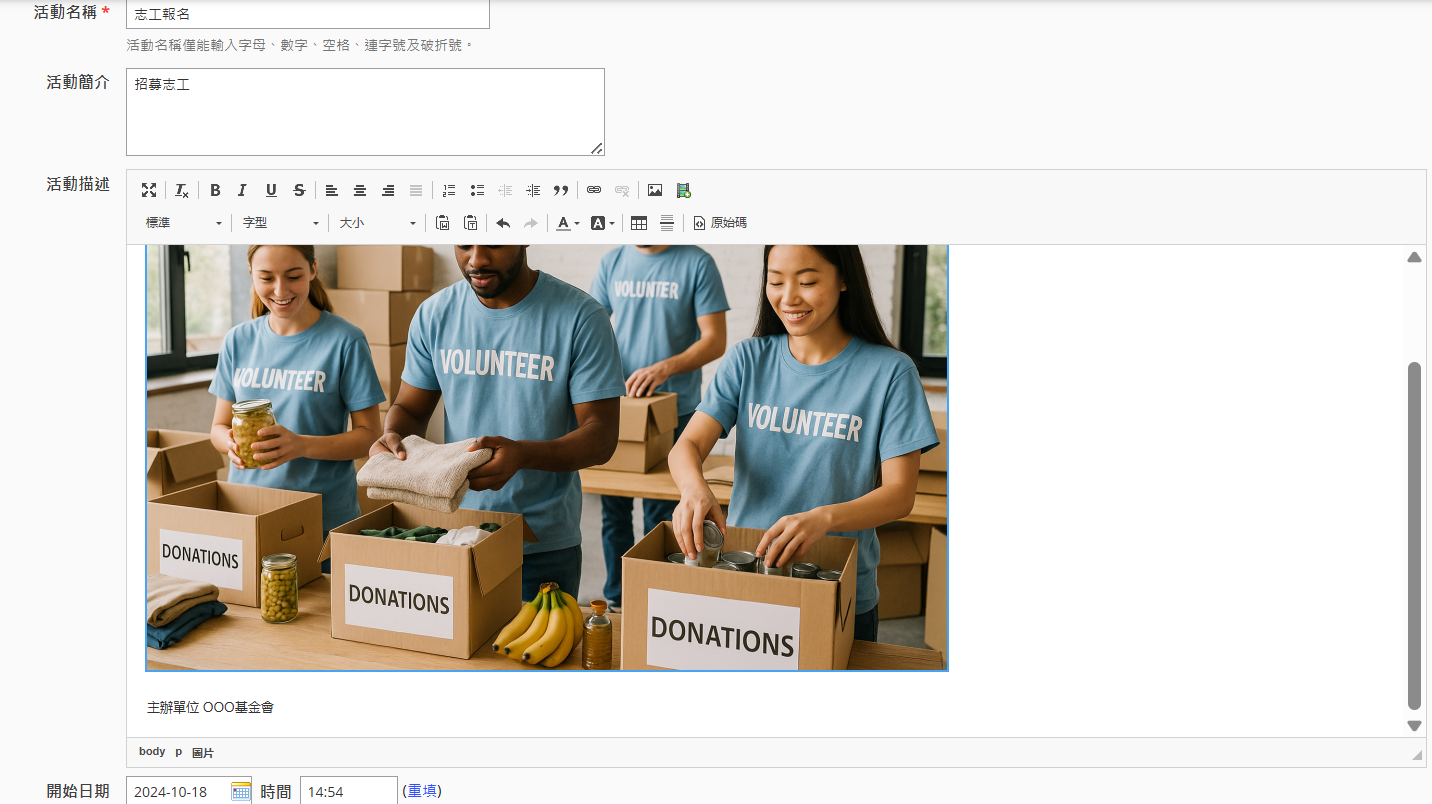
欄位說明
- 活動名稱
請填入此活動的正式名稱 - 活動簡介
此欄位內容將顯示於活動名稱下方,通常是在100字內讓人一目了然本活動的主要目的,使參加者能夠立即了解是否要看詳細內容 - 活動描述
請在此欄位輸入活動的詳細資料,可上傳活動代表圖片、詳述活動主旨、起源或進一步的資訊 - netiCRM NEXT用戶專屬新功能-文案小幫手:使用說明請查看手冊。
設定報名資訊
此流程最後一個步驟為設定參與人數限制以及活動屬性,相關欄位如下圖:

欄位說明
- 參加人數上限
可選擇為此活動設定參加者上限。
注意:若您使用「價格表」功能來設定人數,請勿在此也設定人數上限,交由價格表進行控制即可。 - 提供候補名單?
若活動報名有設定「參加人數上限」,可於活動額滿時,允許報名者登記為候補。 - 活動額滿後若有取消的報名者,第一個登記為候補的參與者就會被移至「等待-在等待名單中(Pending from waitlist)」狀態,並寄送附上報名連結的Email,讓候補者完成報名手續(可包含付費流程)。處理候補報名的方式請見「活動常見問題」中的:活動報名系統處理候補報名的方式
- 活動額滿顯示訊息
若人數有上限、無提供候補並額滿時,該報名連結會被隱藏,同時顯示出「活動額滿訊息」,並且無法新增報名。當確認活動已額滿時,標示為「已計算」的參加者才有被包括在內。系統處理超額報名的方式請見「活動常見問題」中的:活動報名系統處理超額報名的方式 - 電子地圖顯示活動地點?
勾選電子地圖,輸入的地址將會自動被標註在電子地圖,並出現在活動說明頁面 - 公開活動?
若將活動勾選為「公開活動」,則此活動會出現在後台「活動總覽」提供的「RSS」或「iCAL」清單中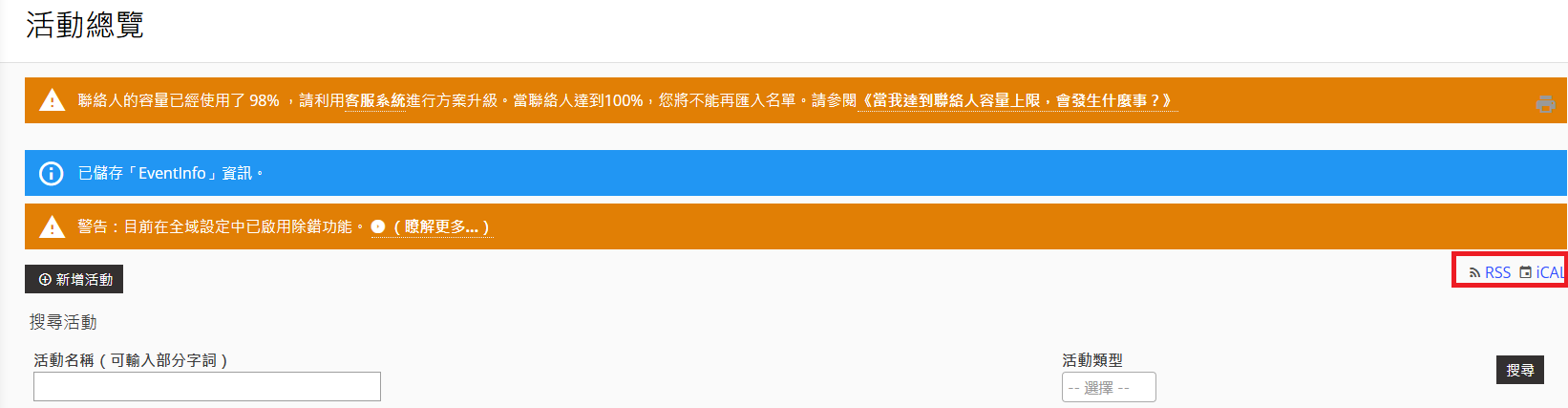
- 是否啟用?
勾選「啟用」,線上報名頁面即可對外接受報名繳費。若無勾選,則無法看到繳費與報名頁面
設定完成後,即可按下一步編輯活動地點。
顯示效果範例